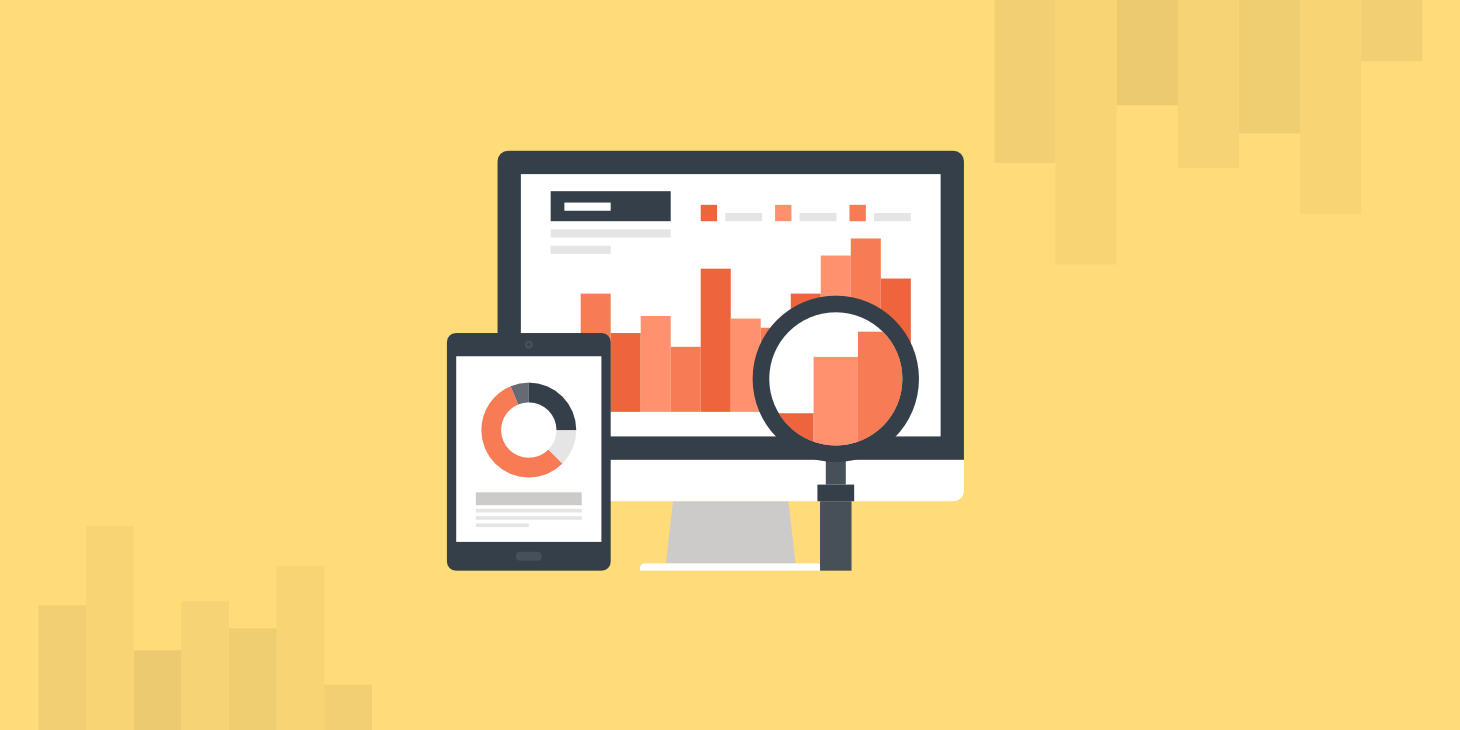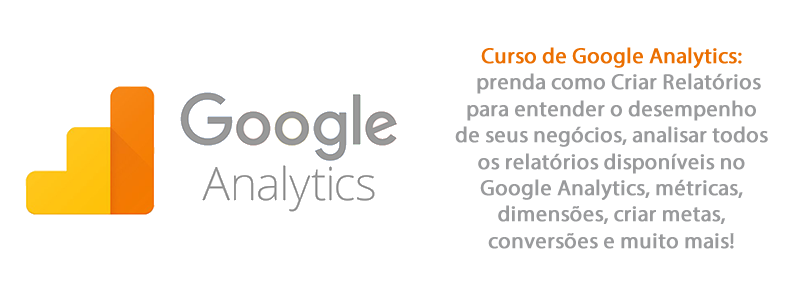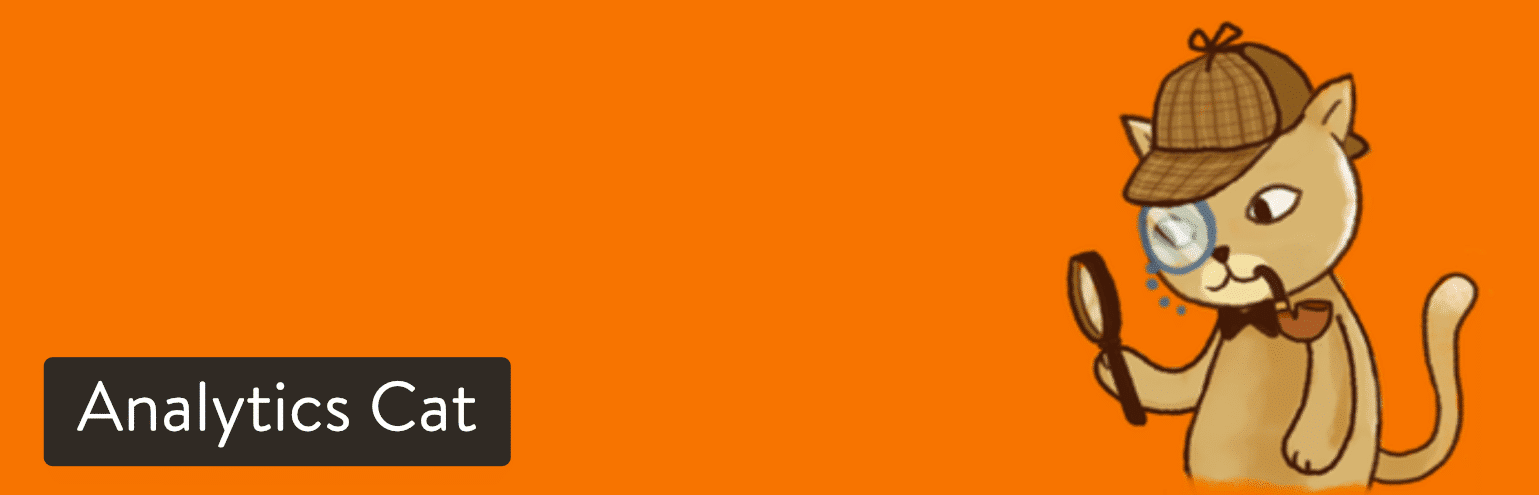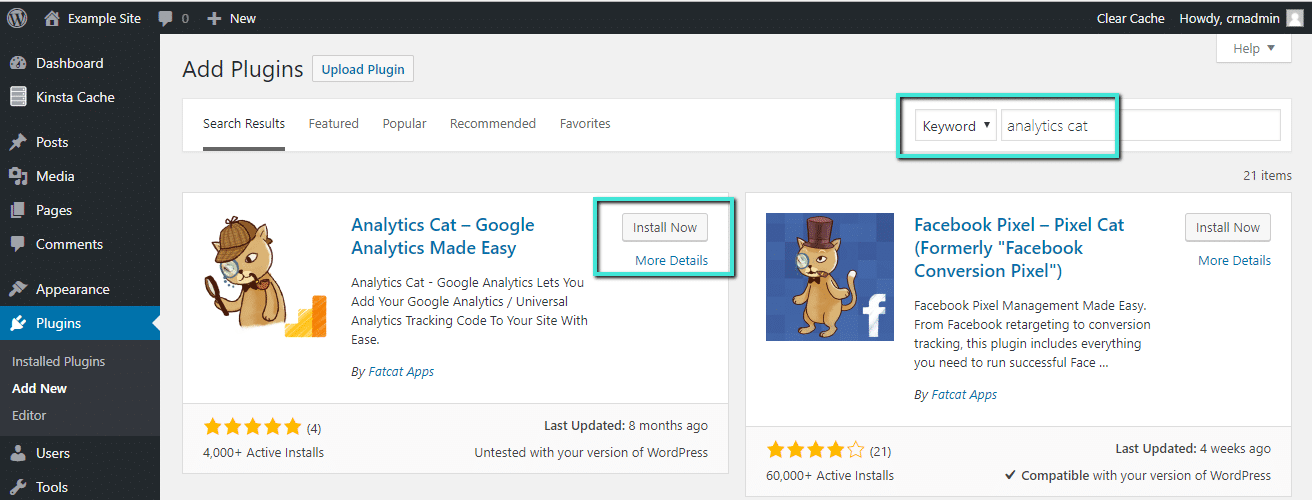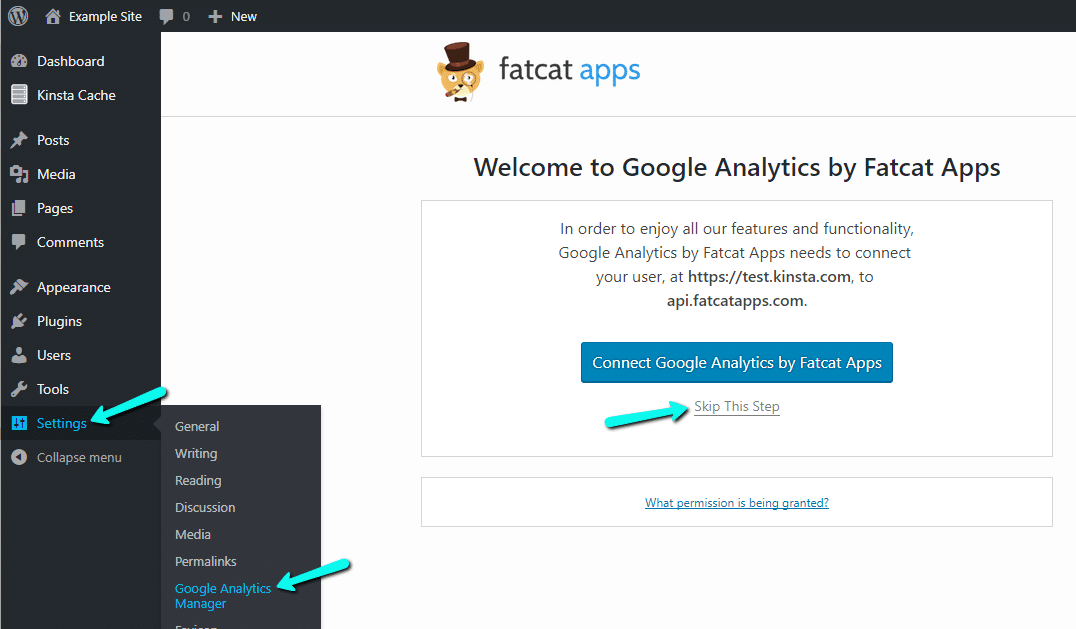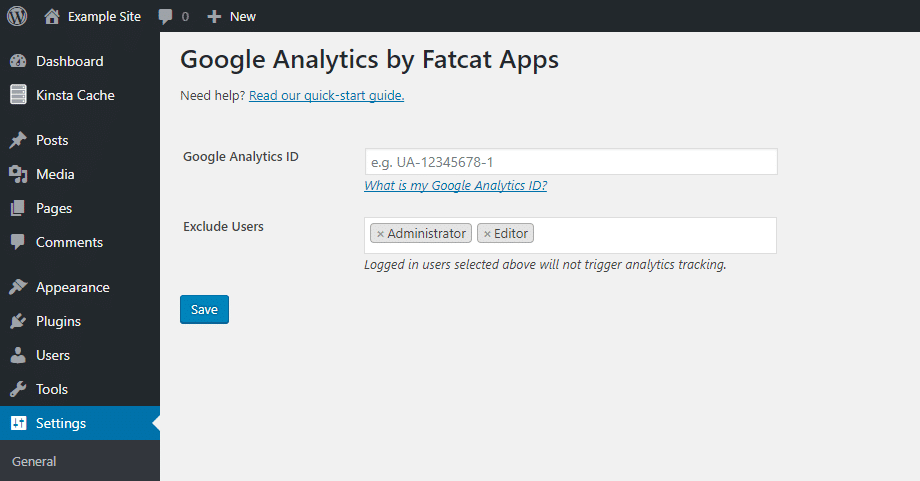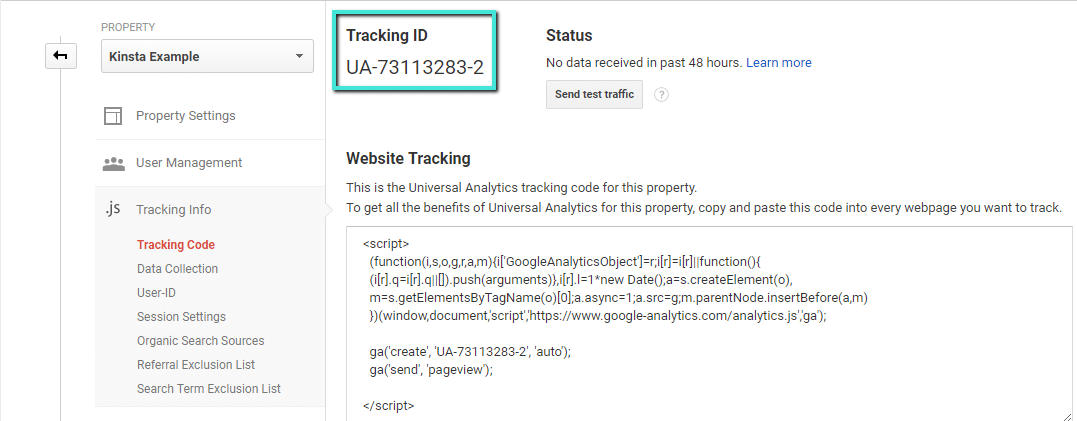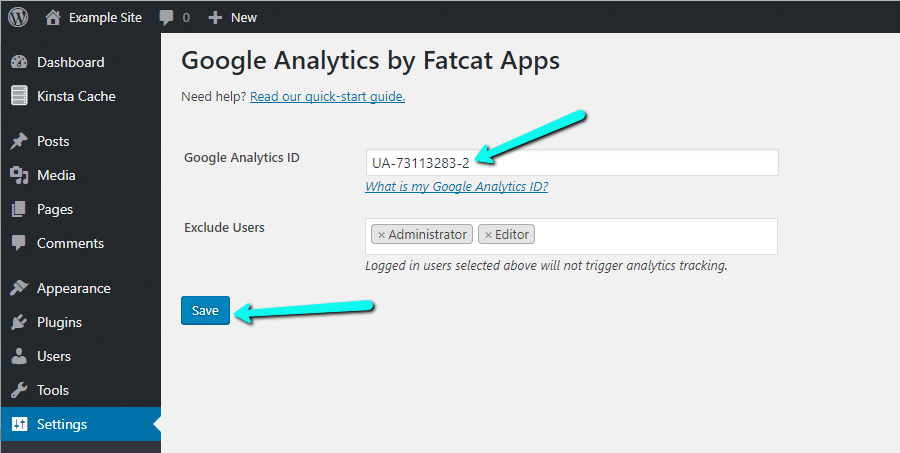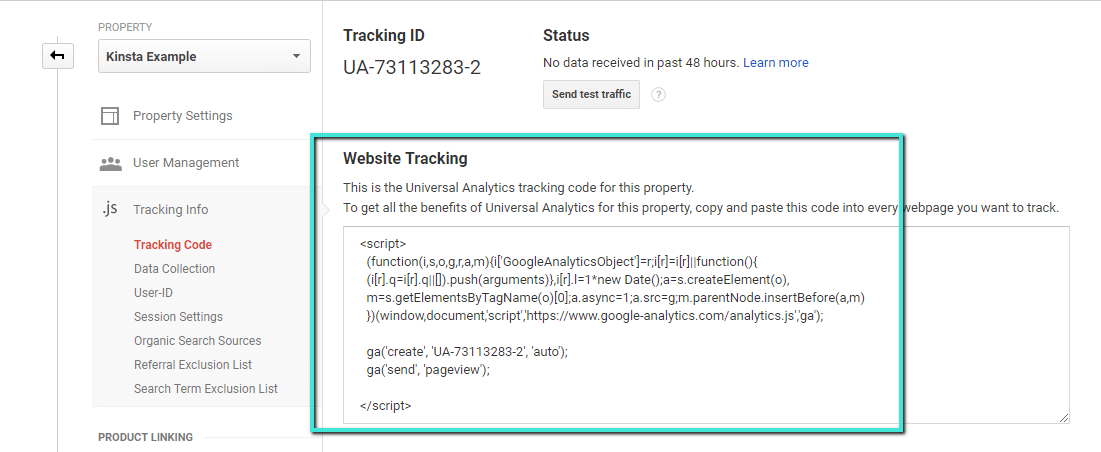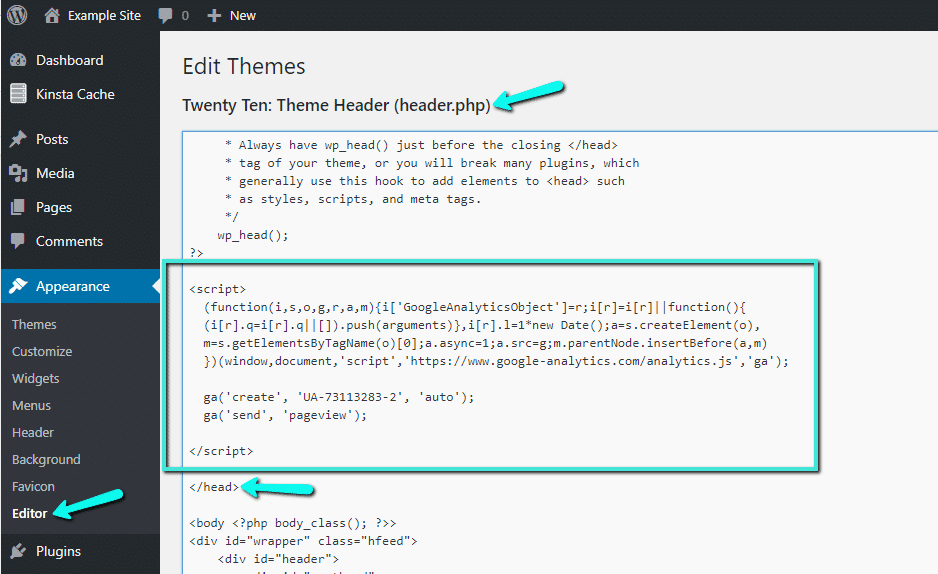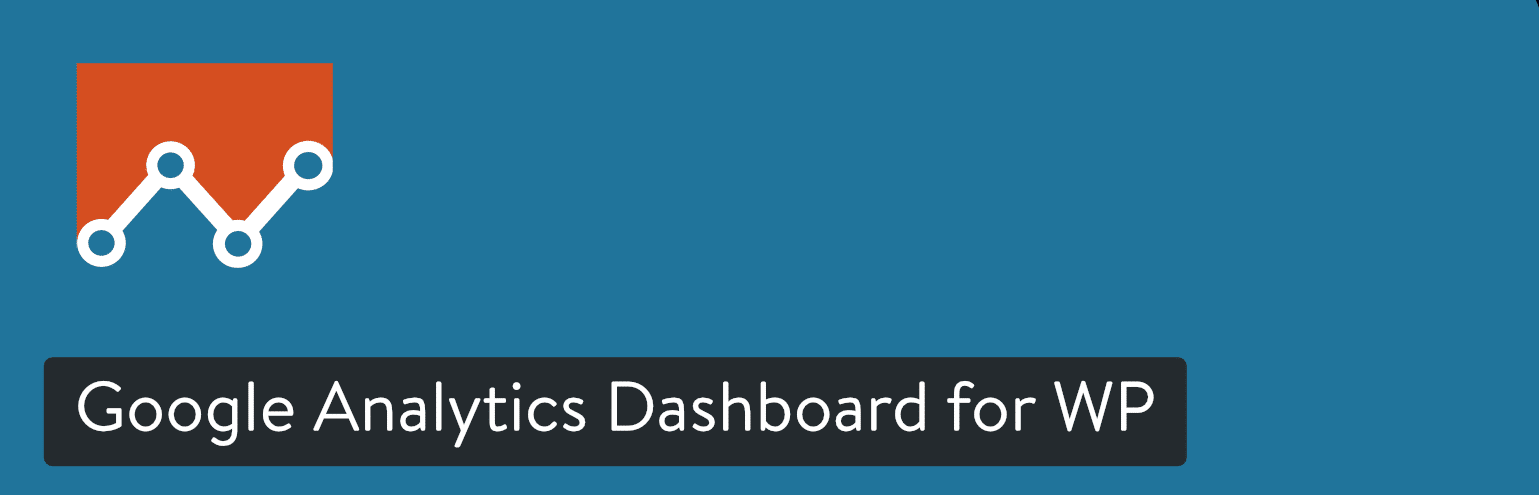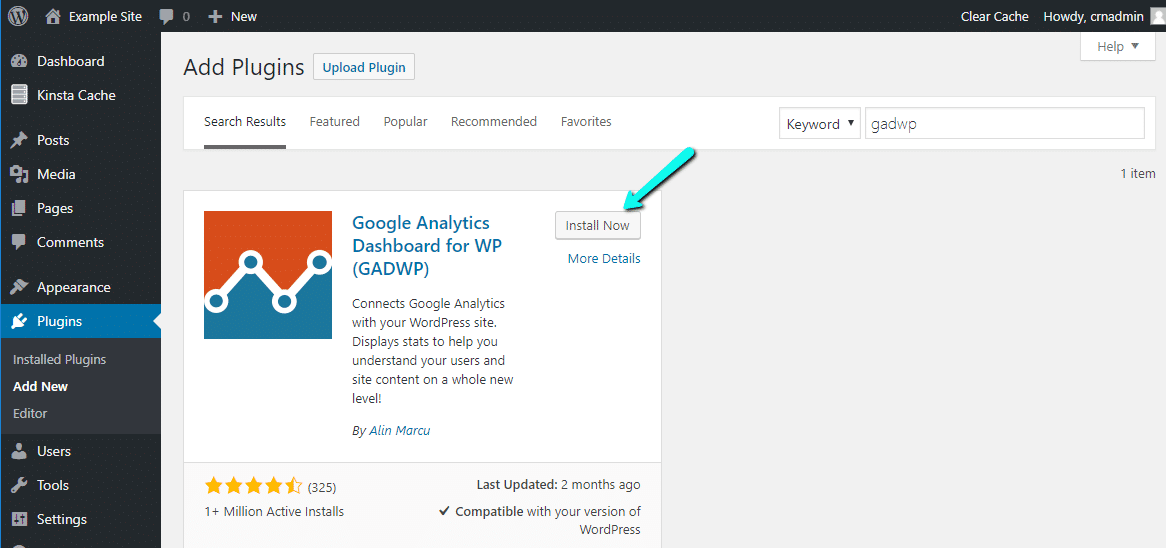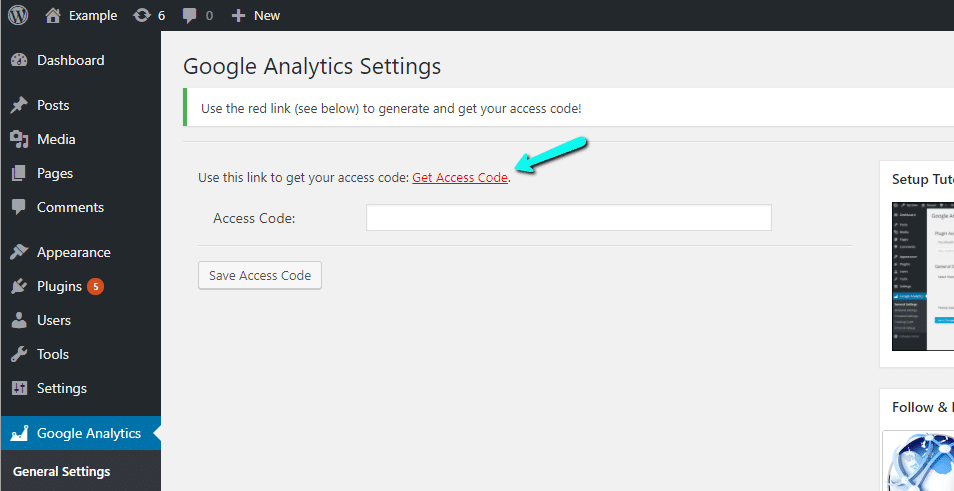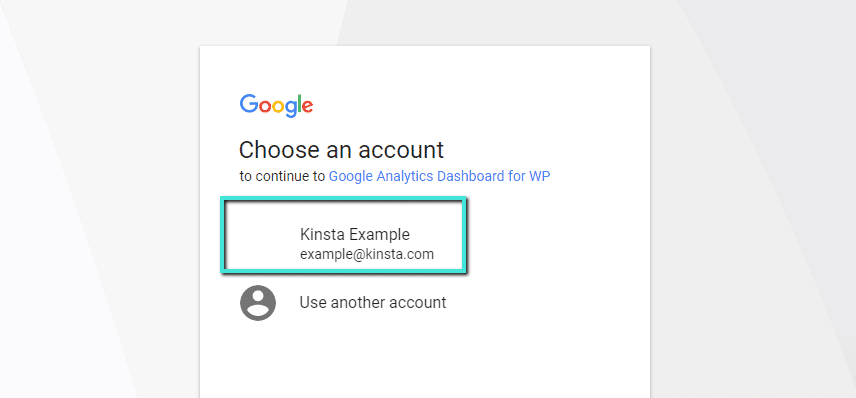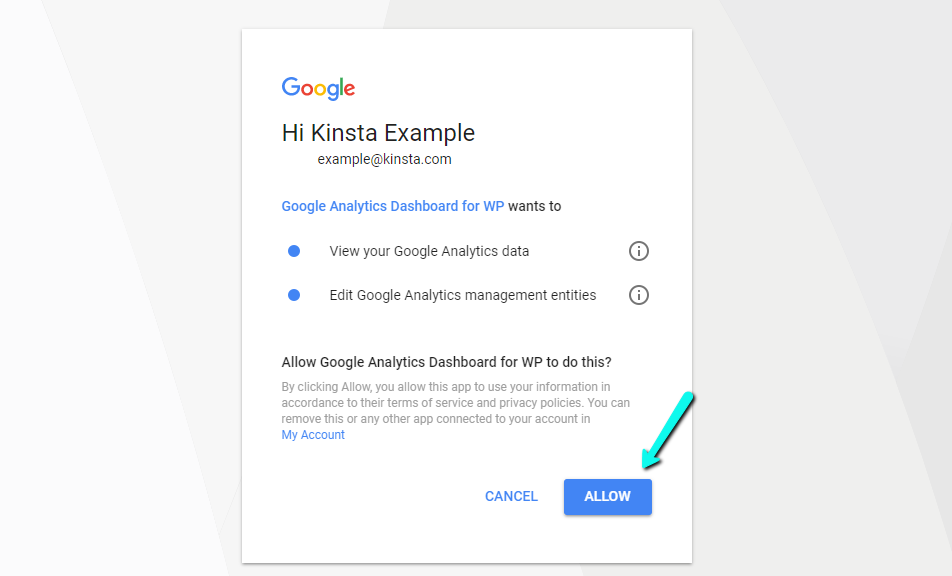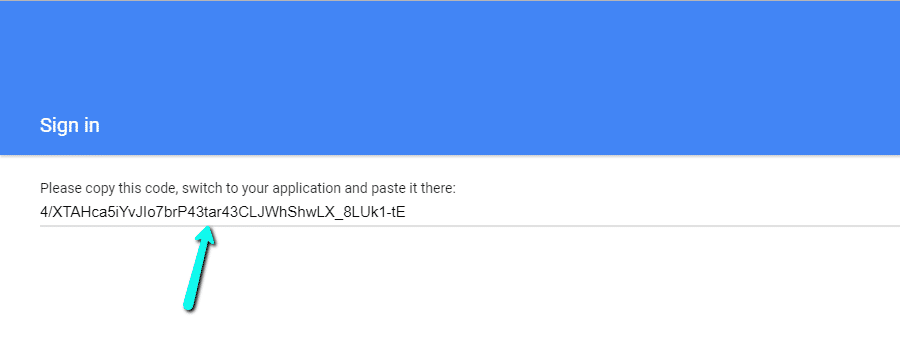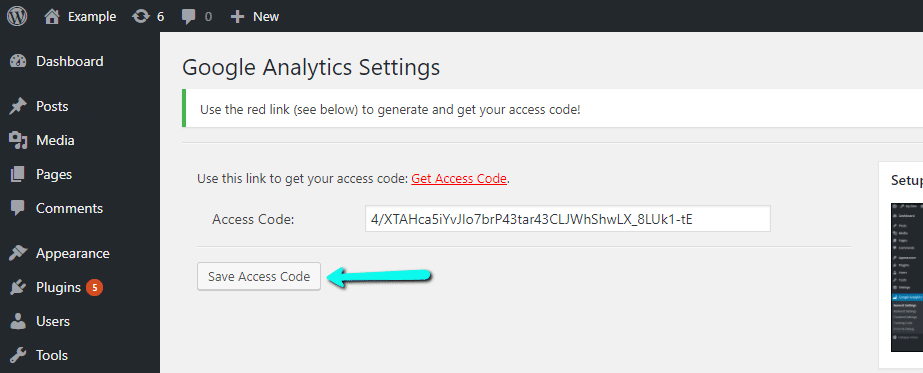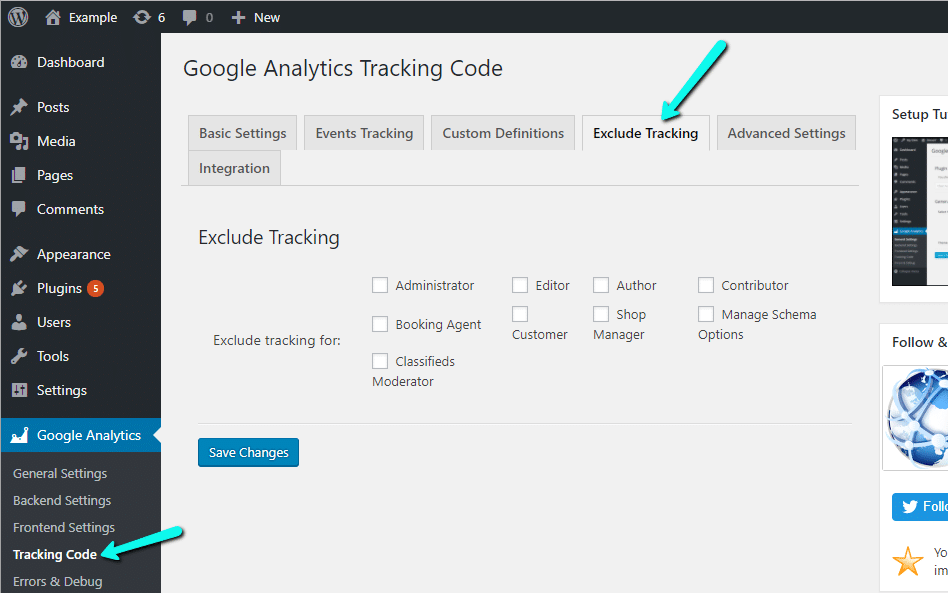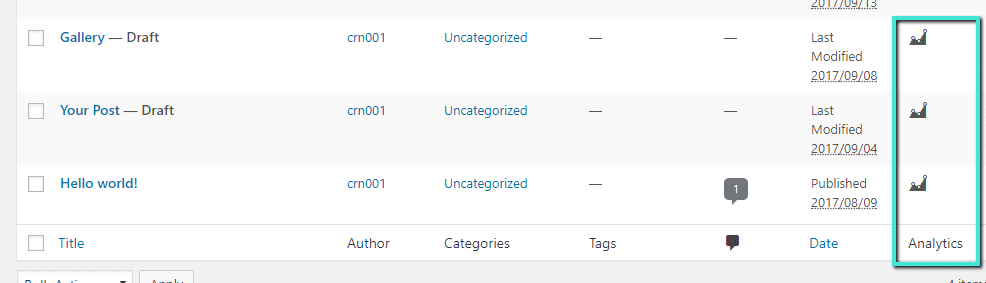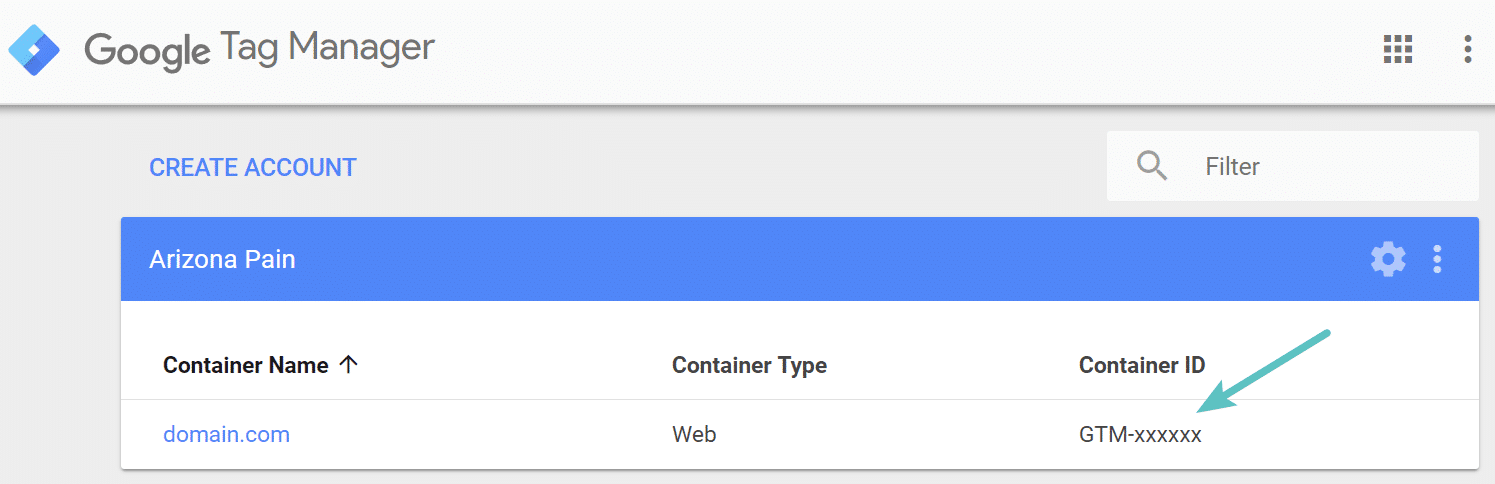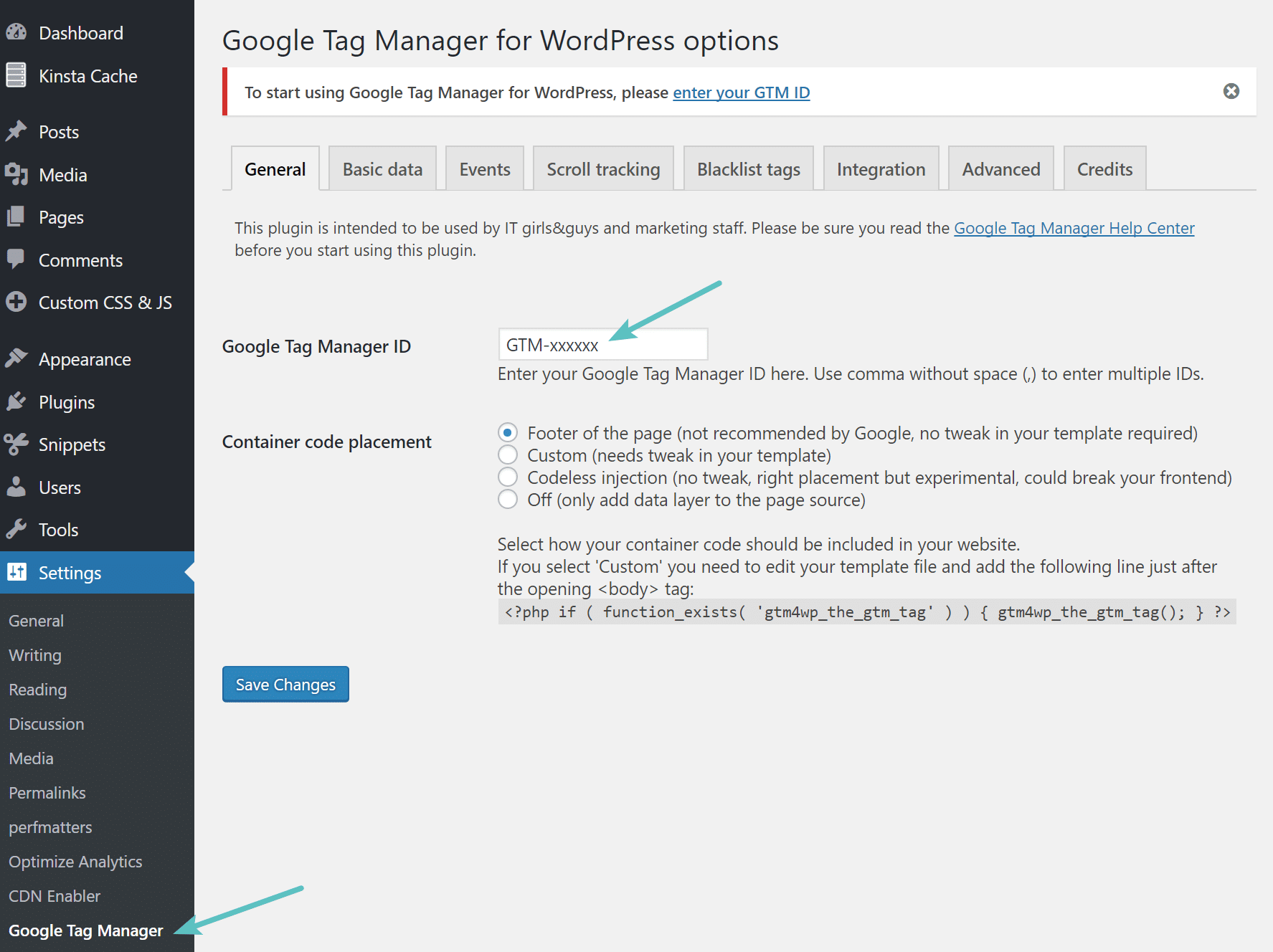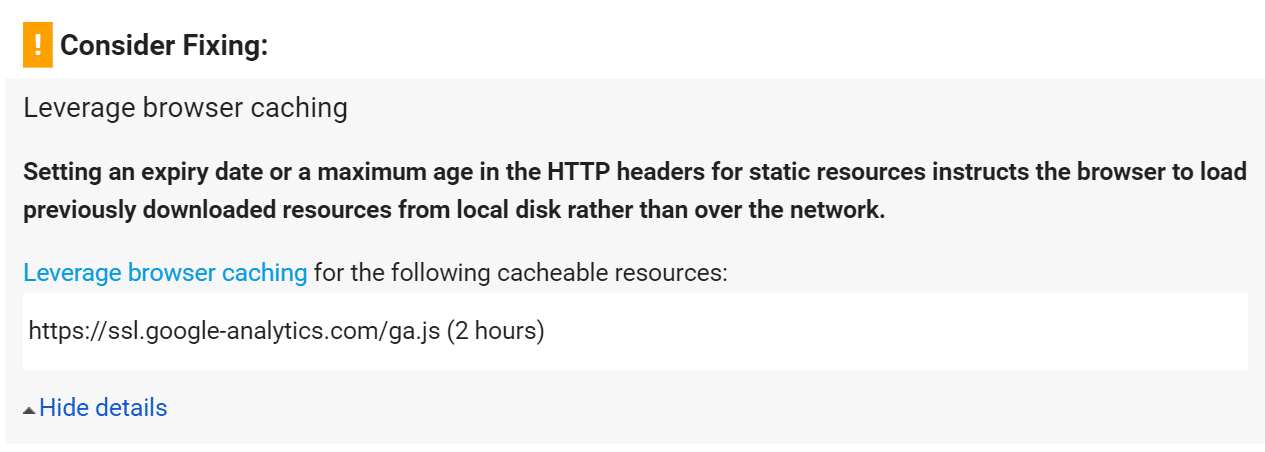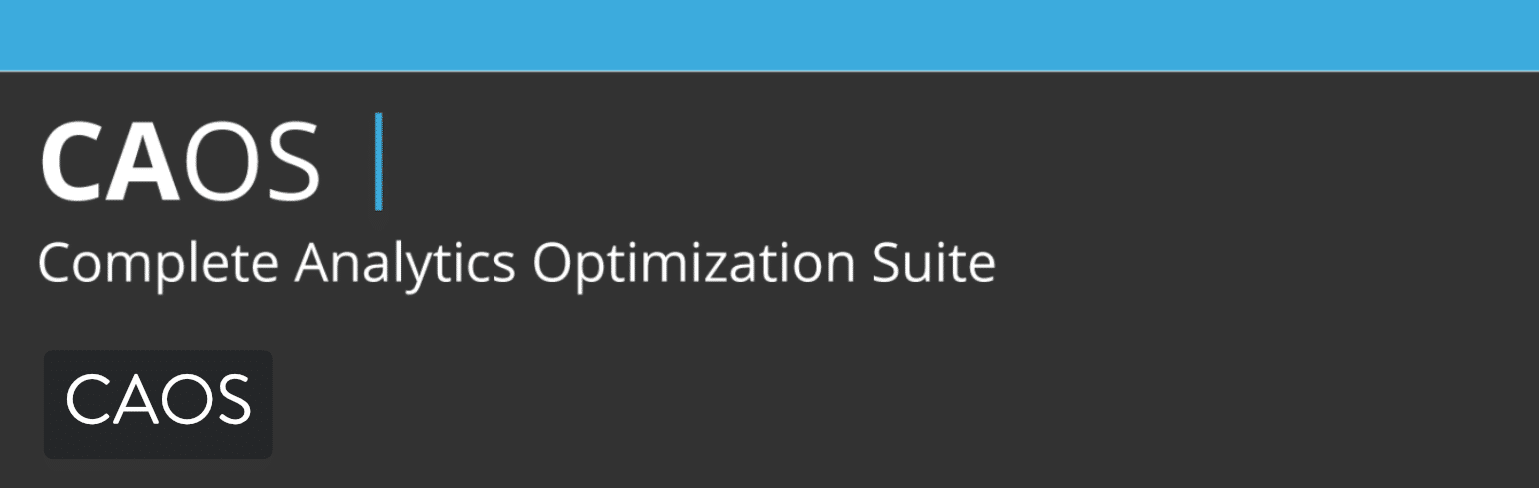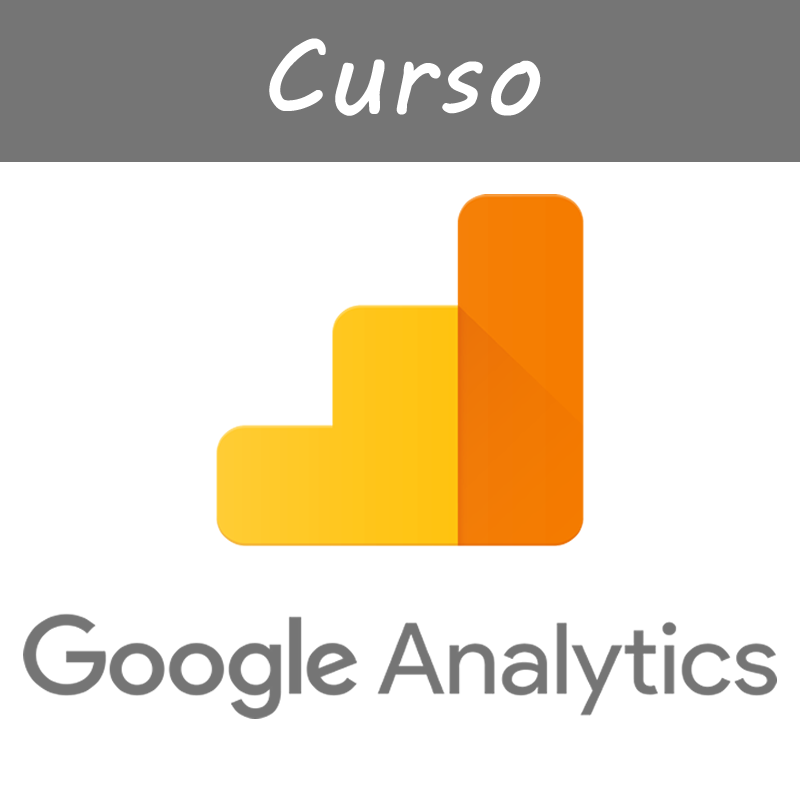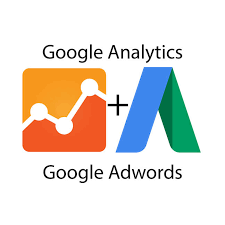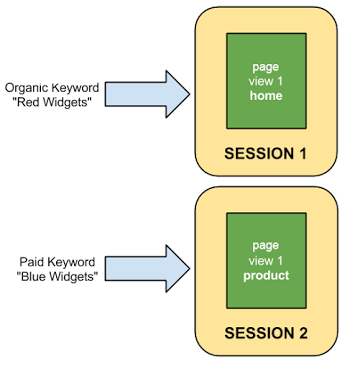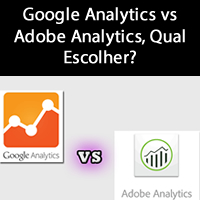Como usar o Google Analytics
Veja nesse artigo, como usar o Google Analytics em seu site e entender quem está acessando seu site, quem está comprando e de onde eles estão vindo.
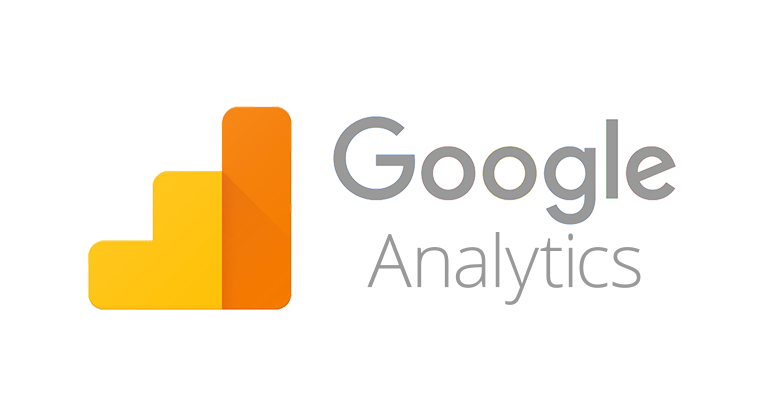
O Google Analytics oferece uma maneira fácil e gratuita de rastrear e analisar visitantes em seu site. Você poderia ter milhares ou mesmo milhões de visitantes todos os meses, mas esses visitantes são praticamente sem sentido se você não sabe nada sobre eles. Com suas robustas ferramentas de análise e relatórios da Web, o Google Analytics pode ajudá-lo a aproveitar ao máximo os visitantes e, potencialmente, transformá-los em clientes.
Além de rastrear o número de visitantes, o Google Analytics fornece informações essenciais sobre o desempenho do seu site e o que você pode fazer para atingir seus objetivos. Você pode acompanhar tudo de quanto tráfego seu site está chegando para onde esse tráfego está vindo e como os visitantes estão se comportando. Você pode até monitorar as atividades de redes sociais, rastrear o tráfego de aplicativos móveis, identificar tendências e integrar outras fontes de dados para ajudá-lo a tomar decisões empresariais bem informadas.
Veja como usar o Google Analytics para o seu site.
O básico de Como usar o Google Analytics
Se você quiser ignorar os detalhes e começar, aqui está um resumo de como configurar e como usar o Google Analytics em seu site:
• Faça login no Google Analytics com sua Conta do Google
• Clique no botão Admin na barra lateral inferior esquerda do seu painel de controle
• Selecione uma conta ou crie uma conta
• Clique no menu suspenso para criar uma propriedade
• Clique no site e adicione o nome e URL do seu site
• Escolha sua indústria
• Escolha seu fuso horário
• Clique em Obter identificação de rastreamento
• Instalar identificação de rastreamento em seu site
Aqui também estão alguns termos que você deve saber:
Conta – onde cada propriedade vive no seu painel de controle. Você pode configurar várias propriedades em uma conta ou ter várias contas para diferentes propriedades
Propriedade – o site ou aplicativo móvel que deseja acompanhar
ID de rastreamento – um código exclusivo adicionado ao seu site que permite que o Google Analytics rastreie
Conversão – visitas que se transformam em clientes ou potenciais clientes
Canal / Fonte de tráfego – mostra de onde veio seu tráfego, como referências ou links de outros sites, mecanismos de busca, mídias sociais e emails
Duração da sessão – quanto tempo os visitantes gastam no seu site
Taxa de rejeição – percentual de visitantes que visualizam apenas uma única página e depois
Comportamento do visitante específico do evento , como quando um visitante clica em um anúncio, assiste ou pára um vídeo, baixa um arquivo e mais
Página de destino – a primeira página que um visitante vê ao visitar seu site
Pesquisa orgânica – visitantes que visitam seu site a partir de um link em uma página de resultados de pesquisa
Segmento – uma maneira de filtrar dados, como por categoria e tipos de visitantes
E os tipos de relatórios que você não deve perder:
Aquisição – mostra de onde vem o tráfego, como motores de busca, redes sociais, campanhas de marketing por e-mail e links de outros sites. Você encontrará isso na guia Aquisição.
Palavras – chave – diz-lhe quais palavras de pesquisa os visitantes usaram para encontrar seu site em um mecanismo de pesquisa. Você encontrará este relatório na guia Comportamento, em Pesquisa do site.
Conversões – rastreia quantos visitantes estão se convertendo em assinantes de boletim, compradores e clientes reais. Clique na guia Conversões e escolha um tipo ou categoria de conversão para visualizar um relatório.
Valor de vida – atualmente em versão beta, os relatórios Lifetime Value acompanham os visitantes ao longo de sua vida, desde sua primeira visita a conversões, visitas de retorno, compras futuras e além. Isso pode ajudá-lo a descobrir o que transformou esses visitantes em clientes e o que os fez continuar voltando para que você possa implementar as mudanças. O valor da vida está localizado na guia do público.
Página de destino – mostra quais páginas são as páginas de destino mais freqüentes, para que você possa localizar onde esses visitantes estão vindo e o que está funcionando nas páginas superiores que atraem clientes. Você encontrará isso em diferentes relatórios na coluna da página de destino.
Usuários ativos – monitora quantos visitantes estão ativos no seu site dentro de um período de tempo específico, como a semana passada, 14 dias ou mês. Isso irá mostrar-lhe quais páginas os usuários mais ativos estão visitando para que você possa descobrir o que está mantendo sua atenção e aplicá-la ao resto do seu site. Você pode encontrar o relatório de usuários ativos na guia Audiência em Usuários ativos.
Agora que você tem o básico, aqui está mais em usar o Google Analytics como uma pequena empresa.
Inscreva-se para uma conta do Google Analytics
Para entender Como usar o Google Analytics, você precisará de uma Conta do Google. Vá para google.com/analytics. Clique em Iniciar sessão ou Criar uma conta no canto superior esquerdo. Se você já fez o login, clique em Acessar o Google Analytics. Preencha as informações necessárias – nome da conta, nome do site, URL, indústria, fuso horário e configurações de compartilhamento de dados.
Clique em Get Tracking ID para terminar a configuração da sua conta.
Configure o Google Analytics no seu site
É necessário um código de rastreamento <script> para rastrear seu site. Você será levado diretamente para a seção Código de acompanhamento depois de configurar sua conta. O código de rastreamento deve estar em todas as páginas que deseja acompanhar. Há algumas maneiras de fazer isto:
• Copie e cole o código diretamente no seu modelo de site.
• Crie um arquivo “analyticstracking.php” com o código e adicione <? Php include_once (“analyticstracking.php”)?> Após a tag <body> do seu modelo.
• Verifique o seu host, o construtor de sites ou a plataforma de blog para a integração do Google Analytics. Por exemplo, existem vários plug-ins no WordPress que adicionarão automaticamente o código de rastreamento a cada página. Alguns construtores de sites têm uma página ou campo específico onde você simplesmente insere sua ID de rastreamento. Outros – como o Blogger e o Squarespace – requerem apenas sua ID de propriedade ou número de conta da Google Analytics, uma série de números com as letras UA que identificam seu site.
Rastreamento de estrelas
Uma das melhores coisas do Google Analytics é que ele oferece uma gama de métricas que os usuários podem personalizar para atender às suas necessidades. Todos os recursos do Google Analytics podem ser acessados e configurados a partir da barra lateral esquerda.
Aqui estão três características que mais interessam às pequenas empresas.
Fontes de tráfego
Descubra onde seus visitantes e clientes estão vindo. Basta clicar na guia Aquisições na barra lateral esquerda e você poderá visualizar todas as fontes de tráfego, como canais, referências e pesquisas orgânicas.
Você também poderá encontrar quais usuários de termos de pesquisa estão usando que os conduziram ao seu site. O Google Analytics verifica automaticamente mais de 20 principais motores de busca, como Google, Bing, Yahoo, MSN, AOL e, claro, todas as propriedades do Google. Ele também inclui pesquisas de motores de busca internacionais como o Baidu, bem como pesquisas de sites importantes como a CNN.
Relatórios personalizados
Relatórios personalizados permitem que você configure métricas com base em suas próprias categorias que não estão incluídas nas configurações padrão. Por exemplo, se você possui uma loja online, esta seção permite rastrear o tráfego com base em coisas como tamanho, cor e SKUs do produto. Você também pode integrar fontes de dados externas, como seu software de gerenciamento de relacionamento com clientes (CRM). Basta clicar na guia Personalização e criar suas métricas.
Configurações sociais
Não basta simplesmente executar uma campanha de marketing de redes sociais. Para entender Como usar o Google Analytics é imperativo que você acompanhe seus resultados também. O Google Analytics pode ajudar integrando as mídias sociais em suas métricas de rastreamento. Embora você não consiga adicionar seu código de acompanhamento do Google Analytics às suas contas de redes sociais, o que você pode fazer é adicioná-los em Configurações sociais. Por exemplo, se você possui um canal do YouTube, você pode acompanhar atividades adicionando sua conta usando seu URL do YouTube.
Para rastrear campanhas de redes sociais, clique em Aquisição na barra lateral esquerda. Aqui você pode adicionar campanhas, rastrear páginas de destino, monitorar conversões e muito mais.
4. Adicionar usuários
Deseja que outros membros da sua equipe vejam sua conta do Google Analytics? Tudo o que você precisa são seus endereços de e-mail. Clique na guia Admin na barra lateral esquerda, escolha uma conta e clique em Gerenciamento de usuários. A partir daqui, você pode adicionar novos usuários e definir permissões. Por exemplo, você pode limitar os usuários a ler e analisar o tráfego ou dar-lhes acesso de nível administrativo para fazer coisas como editar suas configurações. Adicionar usuários também facilita a apresentação de relatórios e a colaboração.